by Aria Apr 10,2025
Ang Minecraft, ang minamahal na laro ng sandbox, ay hindi lamang maaaring mai -play sa isang malawak na hanay ng mga aparato kundi pati na rin sa mga Chromebook. Dahil sa mga Chromebook na tumatakbo sa Chrome OS, maaari kang magtaka kung magagawa itong tamasahin ang Minecraft sa naturang aparato. Ang sagot ay isang resounding oo! Sa komprehensibong gabay na ito, makikita namin ang proseso ng pag -install at mag -aalok ng mahalagang mga tip para sa pagpapahusay ng pagganap.
Para sa matatag na gameplay sa isang Chromebook, kinakailangan ang mga sumusunod na pagtutukoy:
Ito ang mga minimum na kinakailangan para sa pagpapatakbo ng Minecraft sa isang Chromebook. Kung nakatagpo ka ng mga isyu sa pagganap sa kabila ng pagtugon sa mga spec na ito, magbibigay kami ng isang gabay sa dulo upang makatulong na ma -optimize ang iyong pag -setup. Ngayon, sumisid tayo sa proseso ng pag -install. Maaari mong direktang mai -install ang edisyon ng bedrock mula sa Google Play Store, na prangka: buksan lamang ang tindahan, maghanap para sa Minecraft, at mag -navigate sa pahina nito. Tandaan na ang buong presyo ay $ 20, ngunit kung mayroon ka nang bersyon ng Android para sa $ 7, kakailanganin mo lamang magbayad ng karagdagang $ 13. Ang pamamaraang ito ay mainam para sa mga naghahanap ng isang pag-install na walang problema.
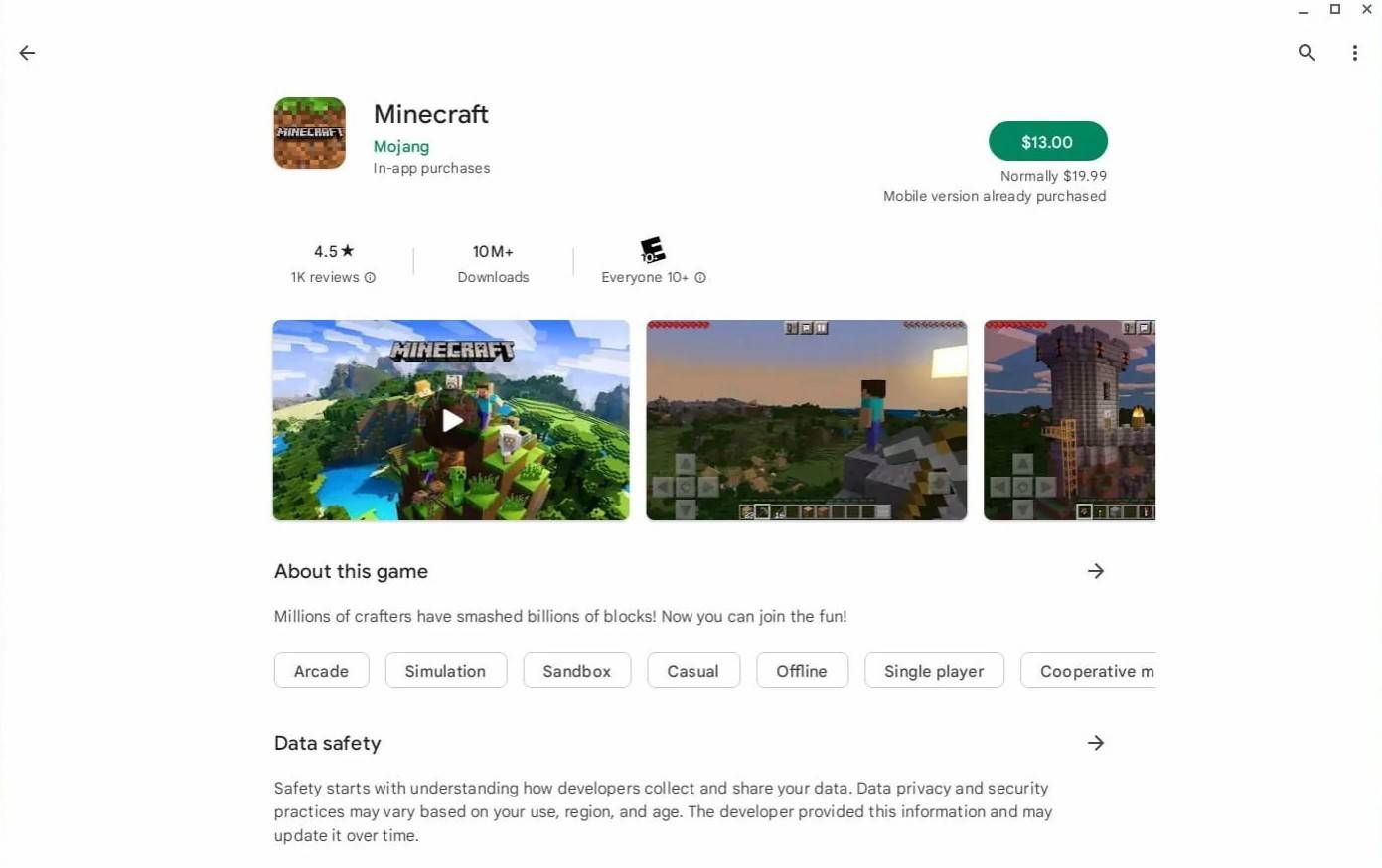 Larawan: tungkol saChromebooks.com
Larawan: tungkol saChromebooks.com
Gayunpaman, ginusto ng ilang mga manlalaro ang edisyon ng Java, na nag -aalok ng higit na pagpapasadya. Sa kabutihang palad, ang Chrome OS, na batay sa Linux, ay sumusuporta sa bersyon na ito. Ang proseso ng pag -install ay nangangailangan ng pansin sa detalye dahil ang Chrome OS ay naiiba nang malaki mula sa Windows, at kakailanganin mong magpasok ng ilang code. Inihanda namin ang isang gabay na hakbang-hakbang upang matulungan kang mag-set up ng Minecraft sa iyong Chromebook sa loob lamang ng 30 minuto.
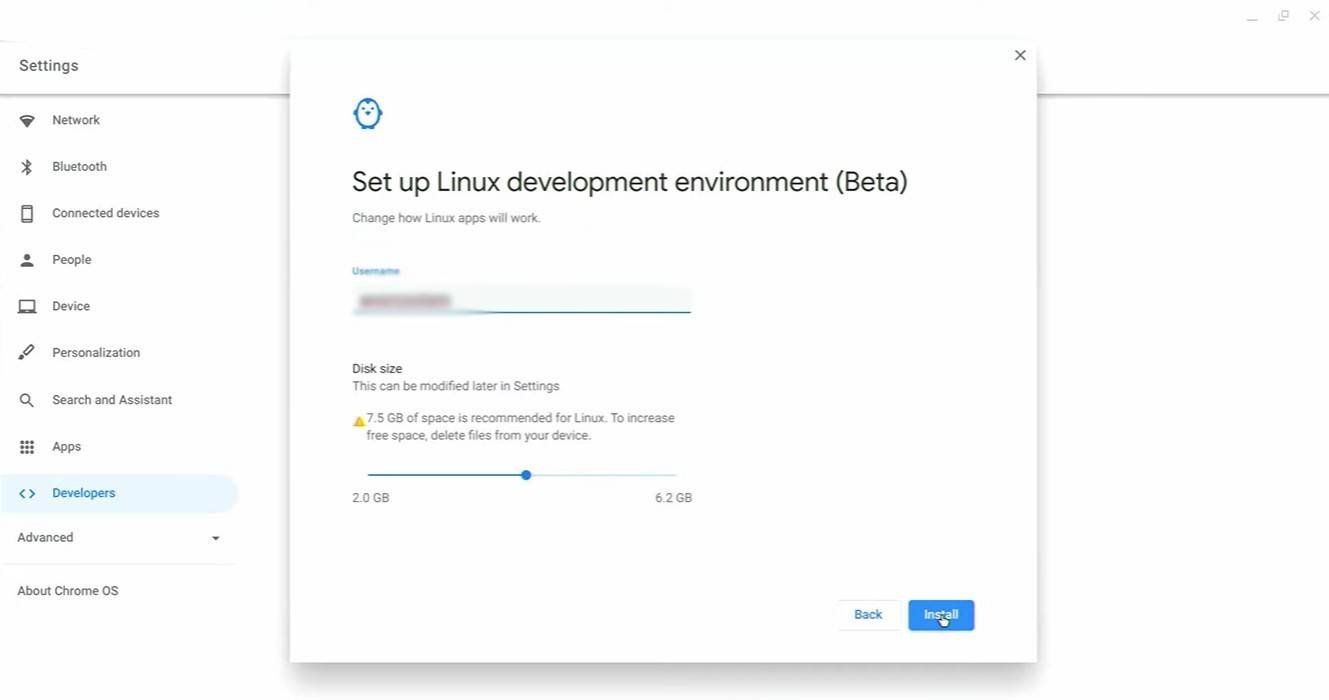 Larawan: YouTube.com
Larawan: YouTube.com
Upang magsimula, kakailanganin mong paganahin ang mode ng developer sa iyong Chromebook. I -access ang mga setting sa pamamagitan ng katumbas ng menu na "Start", magtungo sa seksyong "Mga Developer", at i -toggle ang pagpipilian na "Linux Development Environment". Sundin ang mga tagubilin sa screen hanggang sa magbukas ang terminal, na gumagana nang katulad sa Windows Command Prompt at gagamitin para sa karagdagang mga hakbang.
 Larawan: YouTube.com
Larawan: YouTube.com
Android Action-Defense
Mobile Legends: January 2025 Redeem Codes Inilabas
Mythical Island Debuts sa Pokemon TCG, Time Revealed
Ang Brutal na Hack At Slash Platformer Blasphemous ay Darating Sa Mobile, Live Ngayon ang Pre-Registration
Ang Pokémon TCG Pocket ay bumababa ng isang tampok sa kalakalan at pagpapalawak ng space-time smackdown sa lalong madaling panahon
Stray Cat Falling: Isang Ebolusyon sa Casual Gaming
Ipinakita ng Marvel Rivals ang Bagong Midtown Map
Ano ang Ginagawa ng Kakaibang Bulaklak sa Stalker 2?

Spy X Family Game Piano Tiles
I-download
Vinculike (18+) - Prototype
I-download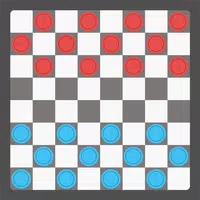
Checkers (Draughts)
I-download
An ignorant wife
I-download
Agent17 - The Game
I-download
Escape Game TORIKAGO
I-download
Number Boom - Island King
I-download
Dream Garden: Makeover Design
I-download
Ring of Words: Word Finder
I-download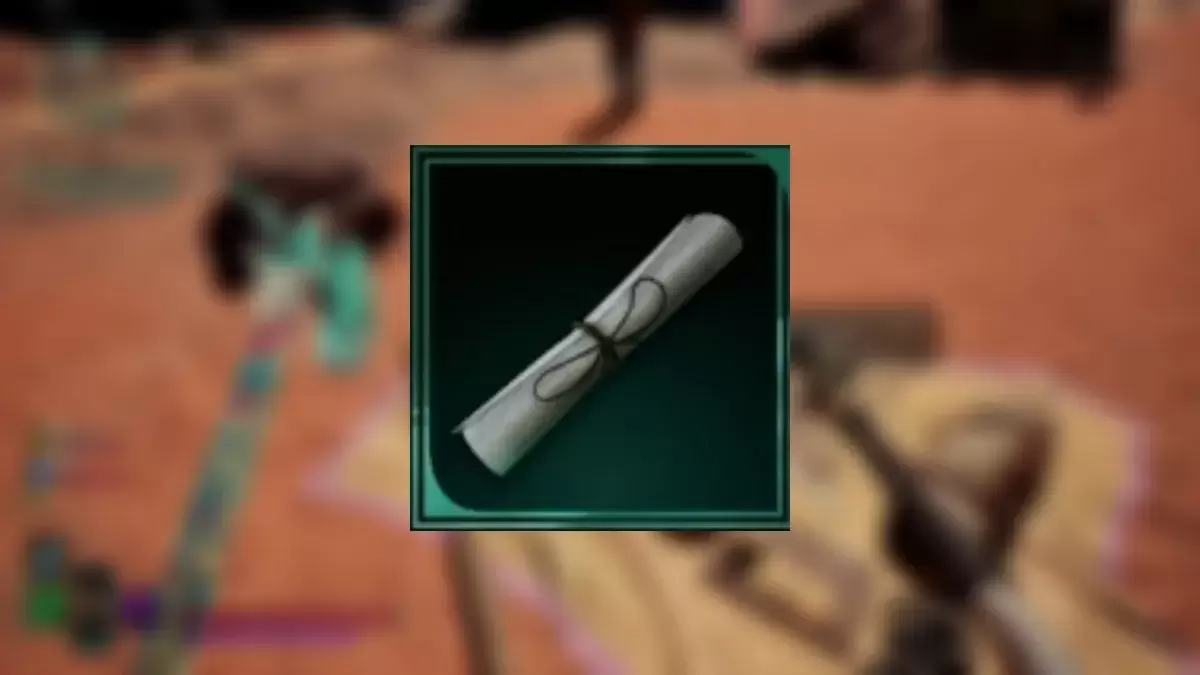
Avowed: Tuklasin ang lahat ng mga lokasyon ng mapa ng kayamanan
Jul 25,2025

"Ang Sakamoto Days Puzzle Game ay naglulunsad ng eksklusibo sa Japan"
Jul 25,2025

Trinity Trigger: Ang Lihim ng Mana-Style Action RPG ay tumama sa Android
Jul 24,2025

Ang mga Guys ay nagbubukas ng Cowboys & Ninjas at Looney Tunes Maps
Jul 24,2025
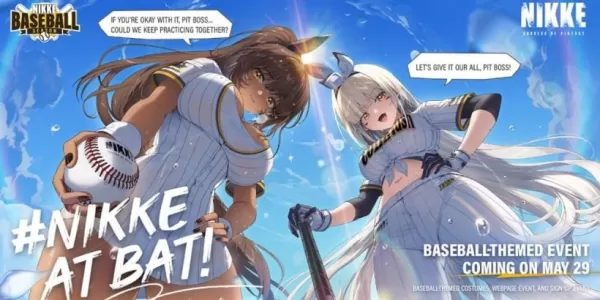
Ang Nikke ay nagpapalawak ng baseball tema sa laro ng Padres-Dodger
Jul 24,2025